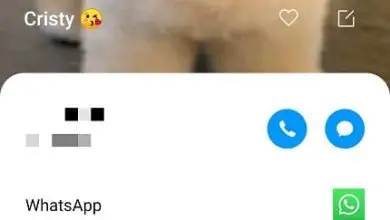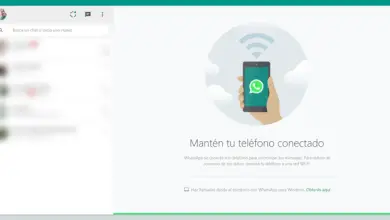Come creare un collegamento, un URL o un collegamento personalizzato utilizzando l’abbreviatore Bitly
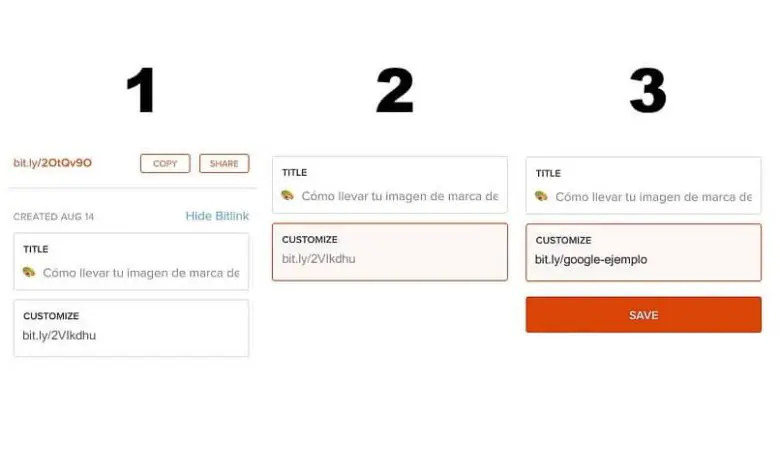
Cos’è Bitly e a cosa serve?
Bitly Inc, è una società che offre un servizio di riduzione dei collegamenti, che ha soddisfatto la crescente necessità di ridurre gli URL (tra 10 e 20 caratteri) nelle reti di microblogging come Twitter, che per lungo tempo ha limitato le sue pubblicazioni a 140 caratteri (attualmente ne consente 280) ; Bitly è lo strumento perfetto per ottenere il massimo dalle parole in ogni tweet.
Come vengono abbreviati i collegamenti in Bitly?
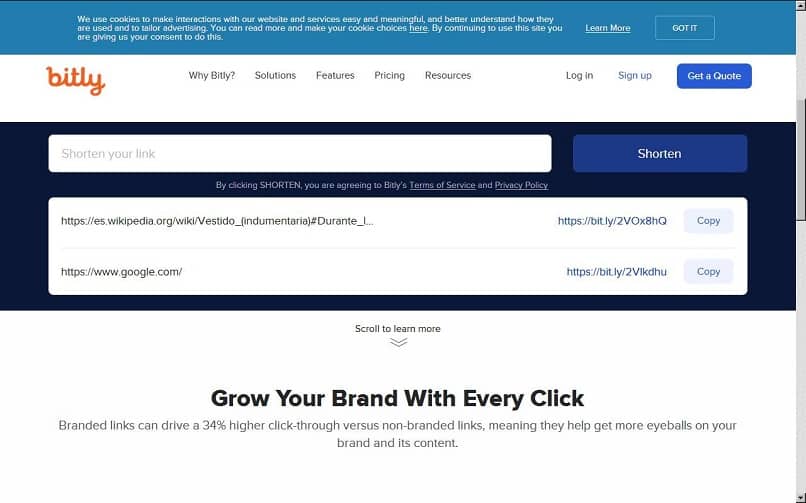
Per capire meglio come è un link abbreviato, metteremo prima come esempio un articolo di Wikipedia con un URL molto lungo nella sua versione con il servizio Bitly shortener:
- https://bit.ly/2VOx8hQ
Il risultato si vede ad occhio nudo, è molto più facile ricordare il link Bitly rispetto all’URL originale di Wikipedia; Tuttavia, è meglio avere un collegamento ridotto che sia anche personalizzato, poiché questo tipo di collegamento contiene parole descrittive, anziché un codice alfanumerico.
Come creare un collegamento abbreviato personalizzato utilizzando Bitly?
Per creare un link, link o URL per social network con l’abbreviatore Bitly, devi solo entrare nella pagina https://bitly.com/, inserire l’indirizzo nel campo di testo, visibile al centro del sito e premere il tasto pulsante «Accorcia» di colore blu accanto a lui; dopodiché vedremo una casella in basso con il collegamento originale, quello nuovo da Bitly e un pulsante «Copia» per copiare il collegamento abbreviato.
Possiamo creare diversi collegamenti brevi gratuitamente; ma per i casi in cui la necessità di collegamenti brevi è grande, questa azienda ha piani che offrono altri vantaggi; così come strumenti che un account gratuito non ha; Puoi vedere maggiori dettagli al seguente indirizzo web: https://bitly.com/pages/pricing.
Per creare un collegamento personalizzato in Bitly; La prima cosa che devi fare è inserire il tuo account utente, se non ne hai uno, devi registrarti alla pagina premendo il pulsante «Iscriviti»; Vedrai 3 piani disponibili ma scegli quello che dice «Inizia gratis», per andare a un modulo di registrazione dove inserirai un nome utente, la tua email e la password.
Quindi dovrai selezionare il tuo tipo di settore o attività economica da un elenco e rispondere a 3 domande aggiuntive sull’uso che darai all’account (personale, professionale o entrambi), il tipo di azienda e le attività che svolgi in il tuo lavoro; Al termine riceverai un messaggio nella tua email con un link che devi premere per confermare la sua validità e il gioco è fatto.
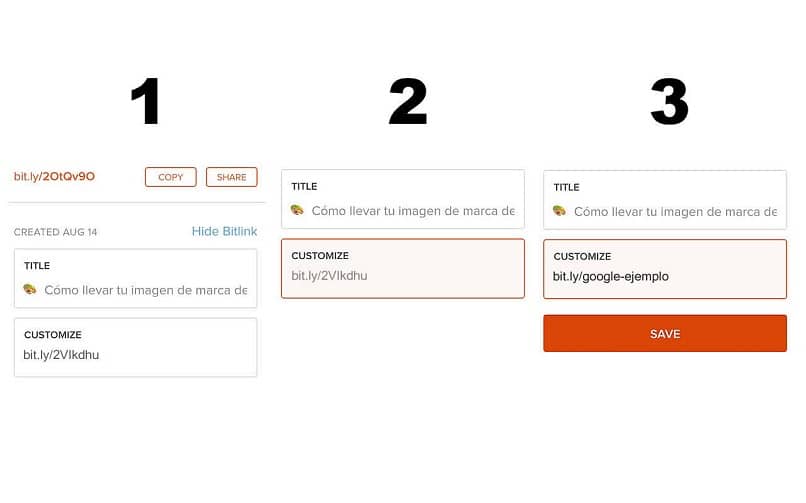
Avere il tuo account registrato; Entra nel tuo account Bitly e crea il collegamento abbreviato nel modo che abbiamo già spiegato. Ad esempio possiamo mettere l’URL https://www.google.com/ e di conseguenza avremo https://bit.ly/2VIkdhu; Per personalizzare qualsiasi collegamento non ci resta che selezionarlo con il mouse e lo stesso campo diventa automaticamente modificabile.
Il che significa che possiamo mettere il nome del link a nostro piacimento; purché non superi il limite di caratteri non contiene alcuni caratteri speciali; che non sono consentiti negli URL ed è disponibile (non possono esserci 2 link identici su Internet); Continuando con l’esempio precedente, possiamo personalizzare il collegamento a https://bit.ly/google-example.
Concludiamo il processo premendo il pulsante arancione “SALVA” ; in alto troveremo i pulsanti per copiare e condividere il link sul nostro sito o sui social («COPIA» e «CONDIVIDI» rispettivamente); dandoci un grande vantaggio perché questo tipo di URL è ampiamente condiviso per la sua semplicità. Sai già come creare un collegamento utilizzando Bitly.